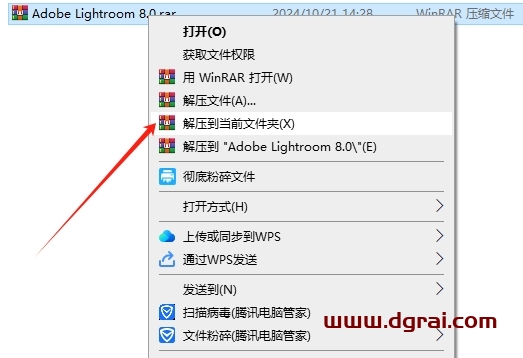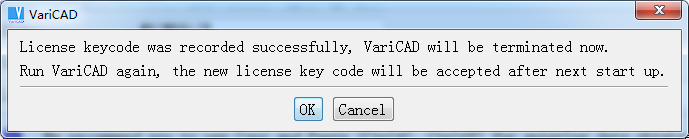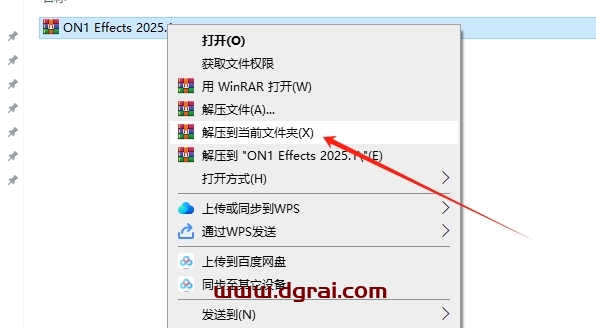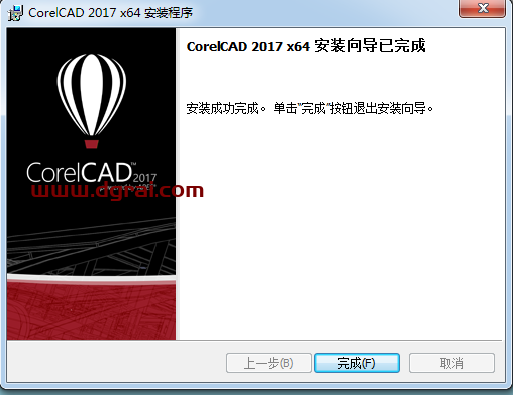软件介绍
CorelPainter2021是一款专业的数码绘画工具,它能尽可能精确地模拟传统媒体中与绘画、绘画和版画相关的外观和行为,帮助你将传统的绘画方法和计算机设计完美地结合在一起,形成独特的绘画和造型效果。
下载链接
安装教程
注意:安装学习前,请先断开网络连接!
1、首先在使用百度网盘下载并解压,得到软件中文安装程序和Crack学习文件夹;
![]()
2、双击运行Multilingualz文件夹中的”Setup.exe”进行安装,选择中文繁体语言;
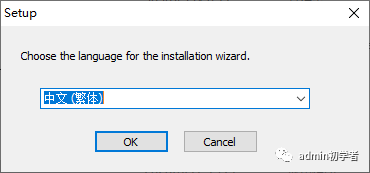
3、同意软件安装许可协议;
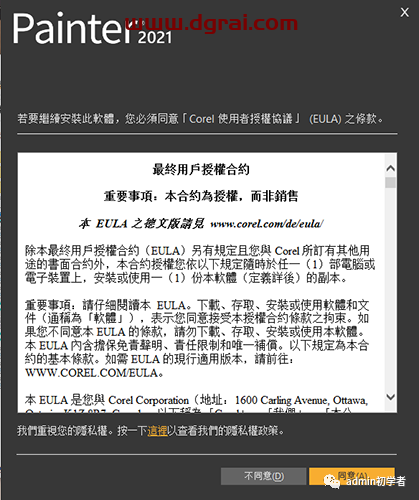
4、需要输入序列号,这里先选择我没有序列号;
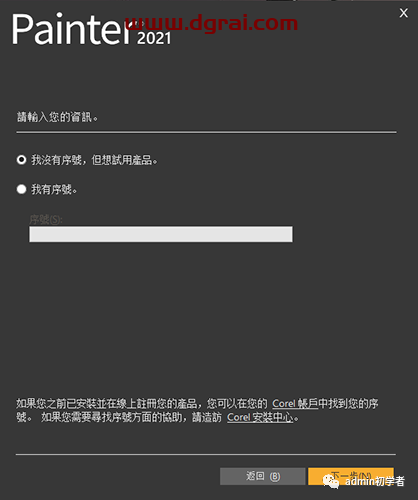
5、按默认目录安装,可自行更换安装路径,小编放在了D盘;
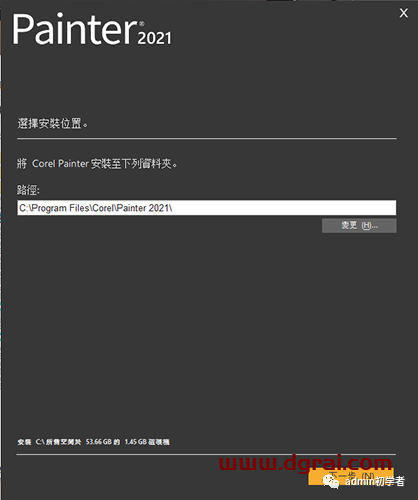
6、软件正在安装中,请耐心等待一小会;
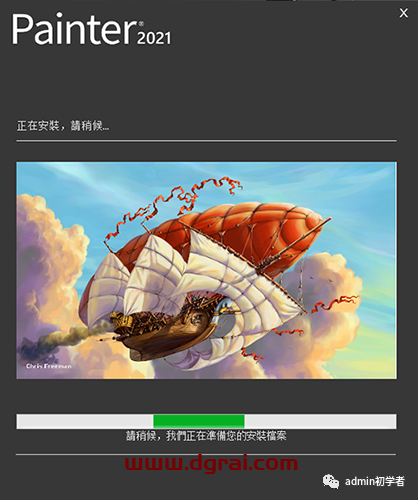
7、到了这一步,直接点击右上角的X退出即可;
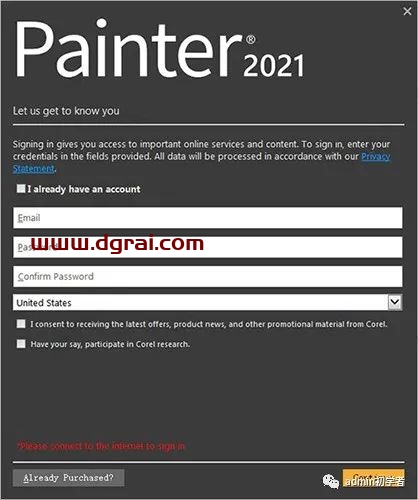
8、先不要运行软件,将Crack学习文件夹中的“ PainterCore64.dll”复制到软件安装目录下替换;
默认目录【D:\Program Files\Corel Painter 2021】
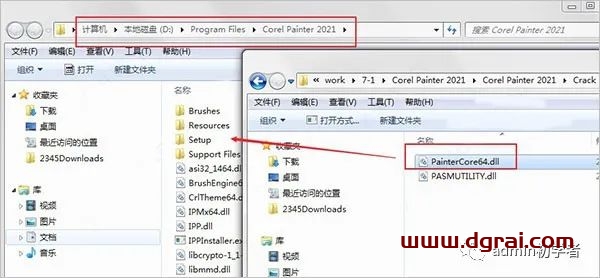
9、再将“ PASMUTILITY.dll”复制到以下路径进行替换;
默认路径【C:\Program Files\Corel\PASMUtility\v1】
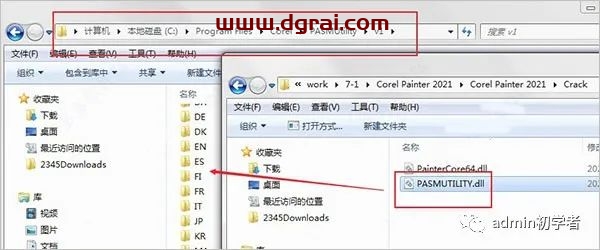
10、这时,再打开软件发现还是默认英文语言,接下来以下路径找到CT和EN文件,将文件名对换即可更换为中文(繁体)语言啦;
默认路径【D:\Program Files\Corel Painter 2021\Resources\21.0】
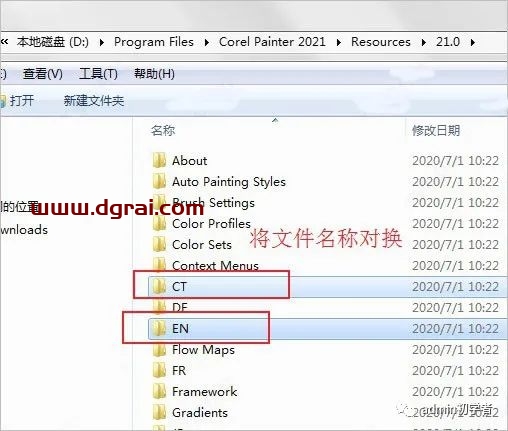
11、至此,该软件已成功汉化学习,所有功能免费使用,希望对你有所帮助!
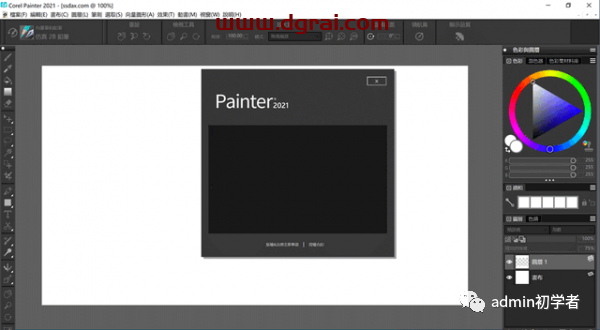
© 版权声明
本站大部分下载资源收集于网络,只做学习和交流使用,版权归原作者所有。若您需要使用非免费的软件或服务,请购买正版授权并合法使用。本站发布的内容若侵犯到您的权益,请联系(www.17txb@qq.com)站长删除,我们将及时处理。
相关文章

暂无评论...